Anda memiliki perangkat keras Razer baru yang mengkilap, tetapi Anda tidak dapat menemukan perangkat lunak Razer Synapse untuk Linux. Dan Anda berakhir tanpa sinkronisasi RGB yang tepat dan tidak dapat menyesuaikannya. Apa yang kamu lakukan?
Nah, untuk fungsi tertentu, seperti menambahkan makro ke mouse, Anda masih memerlukan akses ke Razer Synapse (di Windows atau macOS).
Namun, untuk mengubah beberapa opsi lain seperti makro untuk keyboard, mengubah DPI mouse, atau efek pencahayaan, Anda dapat dengan mudah mengatur periferal Razer di Linux.

Berikut adalah beberapa gambar dari kedua mouse dan mouse pad. Ini adalah pengaturan yang sama tetapi dengan skema pencahayaan yang berbeda. Klik pada gambar untuk melihat gambar yang lebih besar.
Razer Basilisk adalah mouse gaming yang bagus. Jika mau, Anda dapat memesannya dari Amazon atau mendapatkannya dari toko lokal Anda.
DijualTerlaris No. 1 Mouse Gaming Berkabel Razer Basilisk v2:Sensor Optik 20K DPI, Saklar Mouse Gaming Tercepat, Pencahayaan Chroma RGB, 11 Dapat Diprogram Tombol, Hitam Klasik$59,99
Mouse Gaming Berkabel Razer Basilisk v2:Sensor Optik 20K DPI, Saklar Mouse Gaming Tercepat, Pencahayaan Chroma RGB, 11 Dapat Diprogram Tombol, Hitam Klasik$59,99 Jika Anda sudah memiliki perangkat Razer, izinkan saya menunjukkan langkah-langkah untuk mengonfigurasinya seperti yang saya lakukan di sini.
Langkah 1. Instal OpenRazer
OpenRazer adalah driver open-source untuk membuat perangkat keras Razer bekerja di Linux. Ini mendukung beberapa fungsi untuk menyesuaikan dan mengontrol perangkat Anda, termasuk alas mouse RGB.
Meskipun ini bukan driver resmi untuk Linux, ini bekerja cukup baik untuk berbagai perangkat.
Ini menawarkan dukungan untuk berbagai distribusi Linux yang mencakup Solus, openSUSE, Fedora, Debian, Arch Linux, Ubuntu, dan beberapa lainnya.
Di sini, saya akan berfokus pada langkah-langkah untuk menginstalnya di distro berbasis Ubuntu, Anda mungkin ingin merujuk ke petunjuk resmi untuk distro lain.
Anda perlu menginstal OpenRazer menggunakan PPA di Ubuntu, berikut cara melakukannya:
sudo apt install software-properties-gtk
sudo add-apt-repository ppa:openrazer/stable
sudo apt update
sudo apt install openrazer-metaIa juga menawarkan daemon, Anda dapat memilih untuk membuatnya bekerja, Anda akan menambahkan pengguna Anda ke plugdev group — yang memberikan akses istimewa ke perangkat:
sudo gpasswd -a $USER plugdevSaya tidak perlu mengkonfigurasi/menambahkan daemon menggunakan perintah di atas, tetapi saya masih dapat menggunakan perangkat dengan baik. Sebagian besar daemon memastikan bahwa driver tetap aktif.
Unduh OpenRazerLangkah 2. Instal GUI untuk Mengelola dan Menyesuaikan Opsi
Sekarang driver telah terinstal, yang Anda butuhkan hanyalah antarmuka pengguna grafis (GUI) untuk membantu Anda menyesuaikan perangkat keras Razer Anda.
Anda dapat menemukan beberapa opsi yang tersedia di luar sana, tetapi saya akan merekomendasikan menginstal Polychromatic, yang menawarkan UI yang menarik dan juga berfungsi dengan baik.
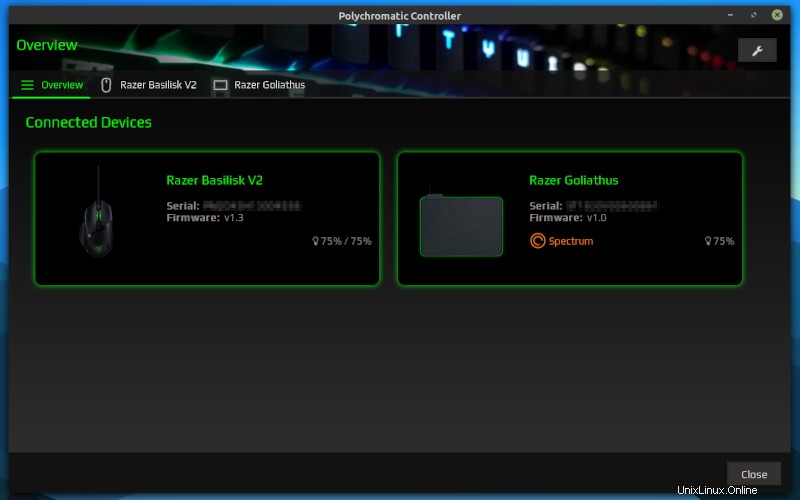
Aplikasi polikromatik adalah yang paling dekat yang bisa saya rekomendasikan ke Razer Synapse, dan berfungsi dengan baik.
Untuk distro berbasis Ubuntu, yang perlu Anda lakukan adalah menginstalnya menggunakan PPA:
sudo add-apt-repository ppa:polychromatic/stable
sudo apt update
sudo apt install polychromaticAnda dapat menemukannya terdaftar di AUR untuk pengguna Arch Linux. Untuk petunjuk pemasangan lebih lanjut, Anda dapat merujuk ke halaman unduhan resmi.
Unduh PolikromatikMeskipun Anda akan mendapatkan serangkaian opsi berbeda untuk berbagai perangkat. Di sini, saya mencoba mengubah DPI, menyesuaikan siklus warna, dan tingkat polling mouse Razer Basilisk v2 saya dan itu bekerja dengan sangat baik.
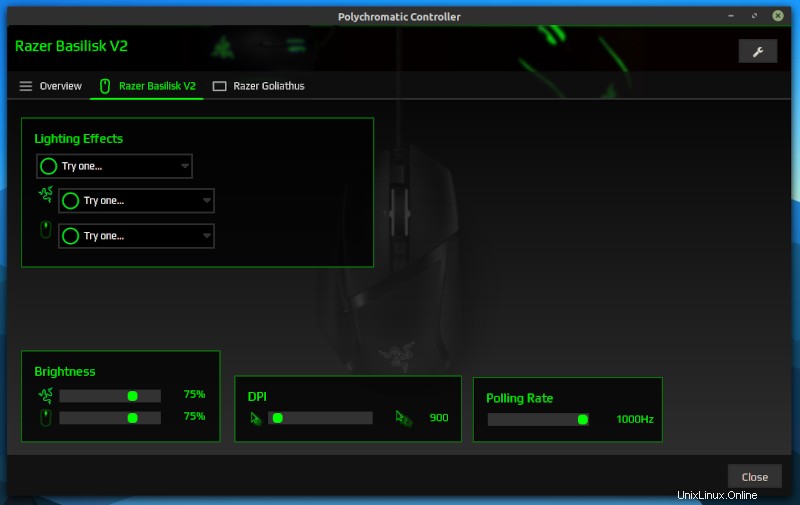
Ini juga menawarkan Anda kemampuan untuk memulai ulang atau menghentikan daemon dengan mudah, mengubah ikon applet, dan melakukan opsi konfigurasi lanjutan jika Anda tahu apa yang ingin Anda lakukan.
Atau, Anda dapat mencoba RazerGenie, Snake, atau OpenRGB (dimaksudkan untuk mengubah warna) untuk mengubah warna mouse atau pengaturan lainnya.
Menutup
Sekarang Anda dapat dengan mudah menyesuaikan perangkat keras Razer Anda, semoga Anda bersenang-senang!
Meskipun Anda mungkin menemukan beberapa opsi lain untuk mengonfigurasi perangkat Razer Anda, saya tidak menemukan opsi lain yang berfungsi dengan baik.
Jika Anda menemukan sesuatu yang berhasil dan layak disebutkan di sini untuk semua pengguna Razer, beri tahu saya di komentar di bawah.


